华为手机作为一款备受欢迎的智能手机品牌,其设置功能也备受用户关注,其中屏幕锁屏时间的设置是用户常常需要调整的一项功能之一。如何修改华为手机的锁屏时间呢?通过简单的操作步骤,用户可以轻松地自定义自己手机的屏幕锁屏时间。接下来我们就来详细介绍一下华为手机如何修改锁屏时间的方法。
华为手机怎么修改锁屏时间
步骤如下:
1.首先进入华为手机的设置界面,点击电池。
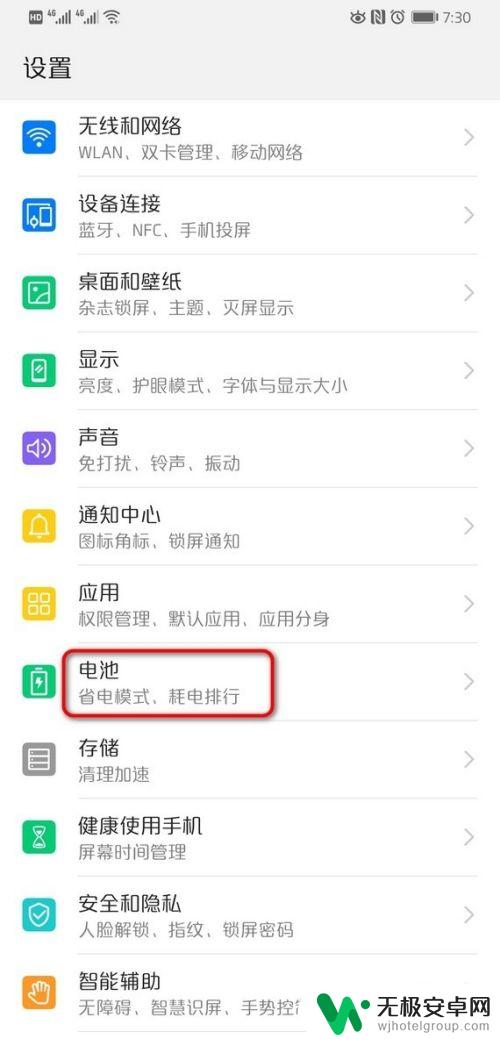
2.进入电池界面后,把省电模式关闭。
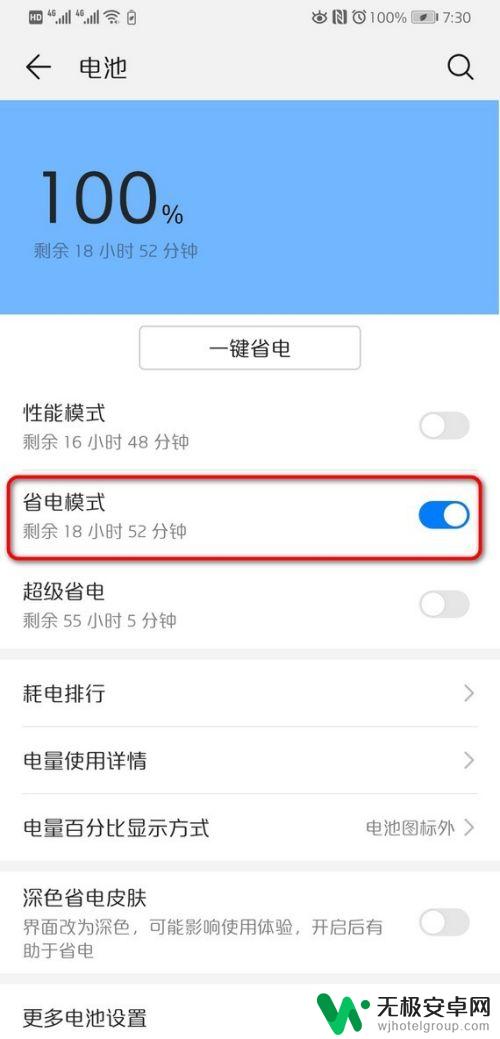
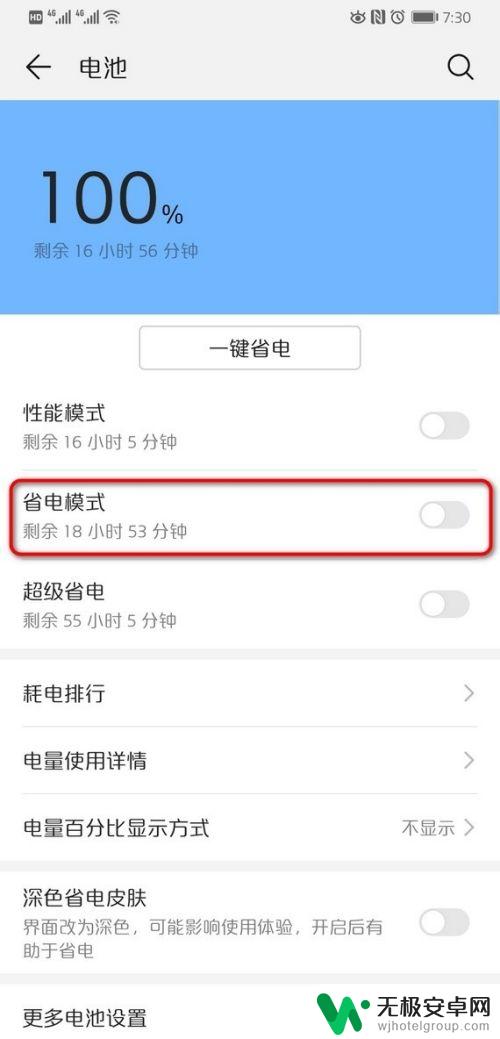
3.省电模式成功关闭后,再次进入设置界面,点击显示。
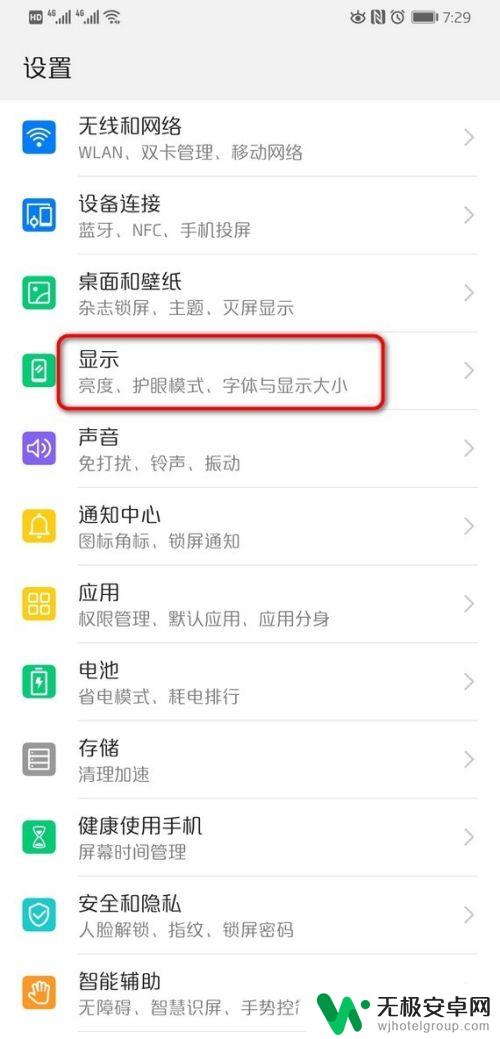
4.进入显示界面后,点击休眠。
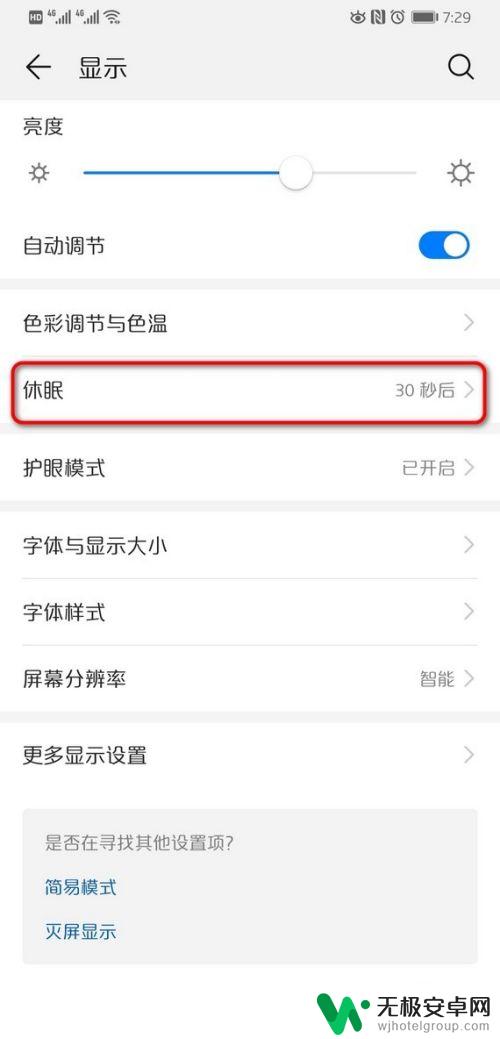
5.页面弹出时间选项,选择自己需要的时间。
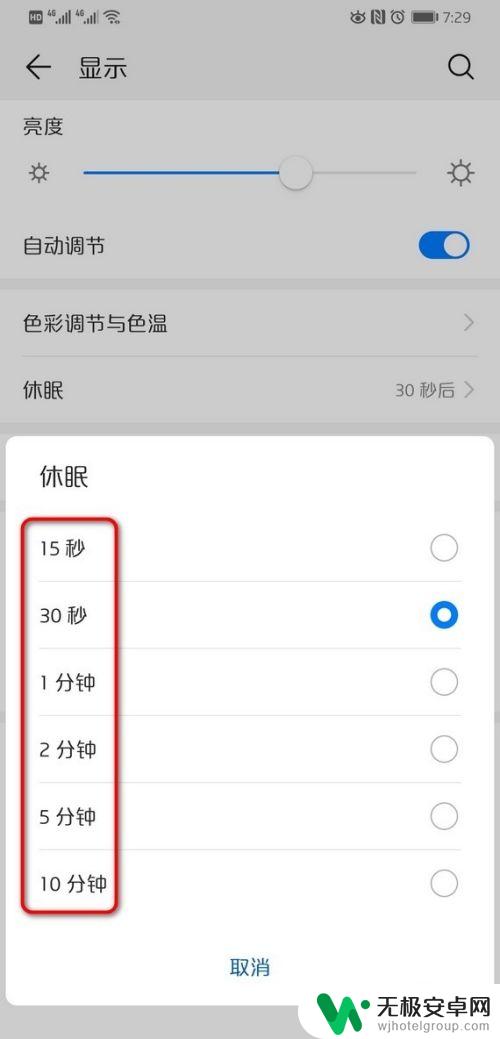
6.页面自动跳转到显示界面,就可以看到休眠时间从30秒设置到2分钟了。
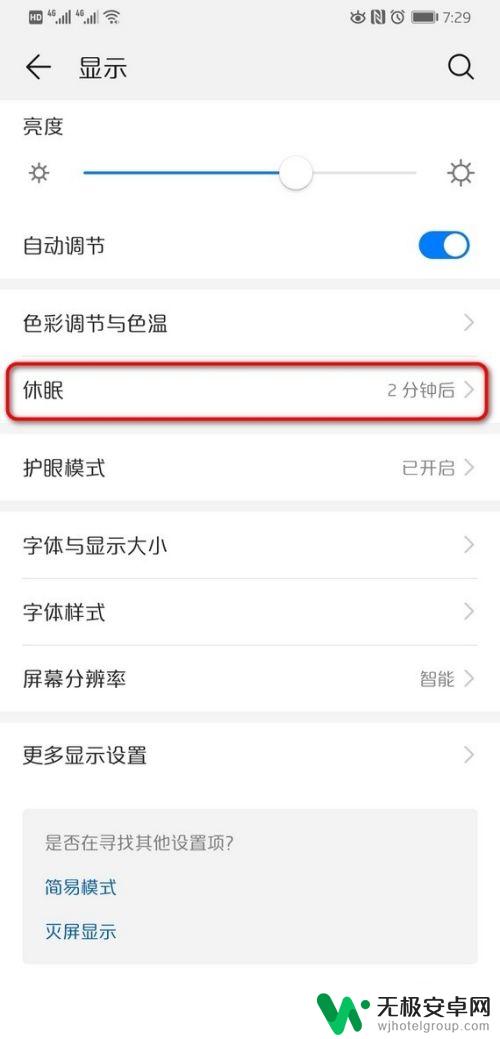
7.华为手机默认是省电模式,如没有关闭省电模。
当进入显示界面后,休眠就是灰色,无法设置。
所以要设置锁屏时间,必须先把省电模式关闭。
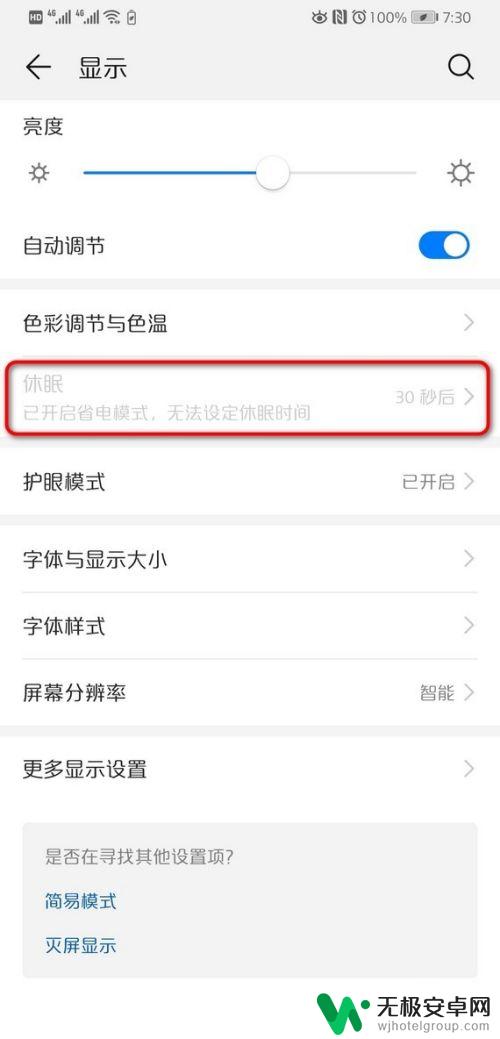
以上是华为手机设置屏幕锁屏时间的所有内容,如果还有不清楚的用户,可以参考以上小编的步骤进行操作,希望能对大家有所帮助。










